Galaxy Note5の無効なSIMカードエラーを修正する4つの効果的な方法
ギャラクシーNote5の無効なSIMカードエラーを修正する方法 Galaxy Note5でイライラする「無効なSIMカード」エラーが発生していますか? ご心配なく、あなただけではありません。 多くのユーザーがこの問題に遭遇していますが、良いニュースは、あなたがそれを修正するために試すことができるいく …
記事を読む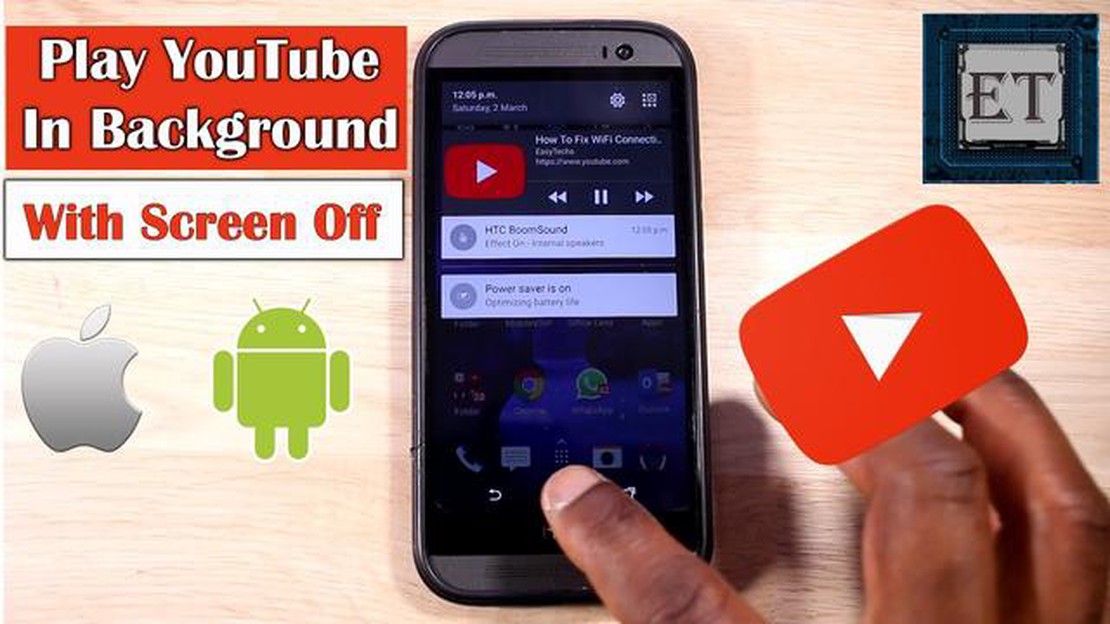
YouTubeは、ビデオを見たり共有するための最も人気のあるプラットフォームの一つとなっています。 音楽からチュートリアルまで、視聴者が楽しむために利用可能なコンテンツの膨大なライブラリがあります。 しかし、よくある問題の1つは、画面がオフになっているときにYouTubeのビデオを再生し続けることができないことです。 これは、デバイスをポケットに入れたまま、あるいはテーブルの上に置いたまま、ポッドキャストや音楽、オーディオブックを聴きたいときに、特にイライラさせられる。
幸いなことに、この制限を克服し、画面オフでYouTube動画を再生する方法があります。 このステップバイステップガイドでは、AndroidとiOSデバイスの両方でこの機能を有効にする手順を説明します。 以下の簡単な手順に従うだけで、画面がオフの状態でもYouTubeの音声を途切れることなく再生できるようになります。
ステップ1:YouTube Vancedのダウンロードとインストール
画面をオフにしてYouTubeを再生するための最初のステップは、YouTube Vancedというアプリをダウンロードしてインストールすることです。 このYouTubeの修正バージョンは、追加の機能を提供し、その一つは、バックグラウンドでビデオを再生する機能です。 YouTube VancedはGoogle Play StoreやApple App Storeでは入手できないので、公式ウェブサイトか信頼できるサードパーティーのソースからAPKファイルをダウンロードする必要がある。
ステップ2:不明なソースを有効にする(Androidユーザーのみ)*。
YouTube Vanced APKファイルをインストールする前に、Androidデバイスの「不明なソース」オプションを有効にする必要があります。 これにより、Playストア以外からアプリをインストールできるようになります。 これを行うには、デバイスの設定に移動し、“セキュリティ “または “プライバシー “に移動します。 不明なソース」と書かれたオプションを探し、有効に切り替えます。
ステップ 3: YouTube Vancedのインストール
YouTube Vanced APK ファイルをダウンロードし、“不明なソース” を有効にしたら (該当する場合)、お使いのデバイスでファイルを探し、タップしてインストールプロセスを開始します。 画面の指示に従ってインストールを完了してください。 インストールが完了したら、YouTube Vancedを開き、Googleアカウントにサインインして、パーソナライズされたコンテンツにアクセスできます。
**ステップ4:スクリーンオフでYouTube動画を再生する
YouTube Vancedをインストールすれば、画面をオフにしてYouTube動画を再生するのも簡単です。 YouTube Vancedアプリを起動し、再生したい動画を検索して再生を開始するだけです。 動画の再生が始まったら、デバイスの画面をオフにすれば、バックグラウンドで音声が再生され続けます。 デバイスのロック画面や通知パネルのメディアコントロールを使って再生をコントロールすることができます。
これらの簡単な手順を実行するだけで、画面をつけたまま、お気に入りのYouTubeコンテンツを楽しむことができます。 音楽、ポッドキャスト、教育ビデオなど、YouTubeを画面オフで再生すれば、より便利で臨場感あふれるオーディオ体験ができます。
YouTubeで音楽を聴いたり、動画を見たりするのが好きだけど、画面をつけたままにしたくない場合、どんなデバイスでもYouTubeを画面オフで再生する方法がいくつかあります。 Android携帯でも、iPhoneでも、パソコンでも、簡単な手順で実現できます。
画面をオフにしてYouTubeを再生すれば、デバイスのバッテリーを消耗したり、画面に気を取られたりすることなく、お気に入りの音楽やビデオを楽しめる便利な方法です。 YouTube Premiumに加入するか、ブラウザを使うか、サードパーティ製アプリをダウンロードするか、どのデバイスでも簡単にこの機能を実現できます。
ただし、サードパーティ製アプリを使ってYouTubeを再生すると、YouTubeの利用規約に違反する可能性があるため、潜在的なリスクには十分注意してください。 常に信頼できるソースからの信頼できる評判の良いアプリを使用するようにしてください。
方法のまとめ
| 方法|長所|短所 | YouTube Premium|使いやすい、公式の方法|購読が必要です。 | ブラウザを使う方法|追加アプリは不要|ブラウザやデバイスによっては動作しない場合もある。 | サードパーティ製アプリを使う|様々なデバイスで動作|YouTubeの利用規約違反の可能性あり
こちらもお読みください: WiFi doesn't have valid IP configuration(WiFiに有効なIP設定がありません)」エラーの修正方法
アンドロイドデバイスで画面をオフにしてYouTube動画を再生するには、バックグラウンド再生機能を有効にする必要があります。 この機能により、画面がオフのときや他のアプリを使用しているときでも、YouTubeが音声を再生し続けることができます。
バックグラウンド再生を有効にするには、以下の手順に従ってください:
バックグラウンド再生を有効にすると、画面をオフにしたまま、またはAndroidデバイスで他のアプリを使用しながら、YouTube動画を再生できるようになります。 この機能は、YouTubeで音楽やその他のオーディオコンテンツを聴きながら、常に画面を表示させておきたい場合に特に便利です。
画面を消したままYouTubeの動画を再生したい場合、YouTubeアプリのバックグラウンド再生機能を有効にすることができます。 これにより、画面がオフのときや他のアプリに切り替えたときでも、YouTubeのビデオ、ポッドキャスト、音楽を聴くことができます。
バックグラウンド再生機能を有効にすると、画面を消したままYouTube動画を再生できるようになります。 動画を見つけて再生を開始し、画面をオフにするか、別のアプリに切り替えるだけです。 音声はバックグラウンドで再生され続けます。
バックグラウンド再生機能は、デバイスや地域によってはご利用いただけない場合があります。 また、YouTubeの動画によってはバックグラウンド再生ができない制限がある場合があります。 しかし、ほとんどの動画はバックグラウンド再生を有効にしても問題なく動作するはずです。
こちらもお読みください: サムスンギャラクシーA32の死のブラックスクリーンの問題を解決する方法
YouTubeアプリのバックグラウンド再生機能を使って、画面をオフにしてYouTubeをお楽しみください!
Android端末で画面を消してYouTubeを再生したい場合、ピクチャー・イン・ピクチャー(PiP)モードを利用することができます。 この機能により、YouTube のビデオを他のアプリの上に浮かぶ小さなウィンドウで見ることができます。
YouTube ビデオを見ながらピクチャ・イン・ピクチャ・モードを使用するには、次の手順に従います:
注意:ピクチャ・イン・ピクチャ・モードは、Android端末やYouTubeのバージョンによっては利用できない場合があります。 お使いの端末に最新バージョンのYouTubeアプリがインストールされていることをご確認ください。
YouTube で音楽やポッドキャストを楽しみながら、バッテリーを節約したり、他のアプリを使用したりしたい場合は、デバイスのピクチャ・イン・ピクチャ(PiP)モードを使用できます。 この機能を使用すると、画面がオフの状態でも、他のアプリに切り替えても、YouTube 動画を再生し続けることができます。
PiPモードを有効にして、画面をオフにしてYouTubeを再生するには、以下の手順が必要です:
すべての YouTube 動画が PiP モードに対応しているわけではありません。 また、古いデバイスや YouTube アプリのバージョンによっては、PiP モードが利用できない場合があります。
PiP モードを停止して完全な YouTube アプリに戻りたい場合は、PiP ウィンドウをタップするだけで、フル スクリーンに戻ります。
画面をオフにして YouTube を再生するピクチャー イン ピクチャー モードは、デバイスでマルチタスクを行いながら、お気に入りのビデオや音楽を楽しむ便利な方法です。 ぜひお試しください!
はい。YouTube Premiumを利用する、YouTubeアプリを他のアプリと併用する、デスクトップモードでウェブブラウザを利用するなど、さまざまな方法で画面をオフにしてYouTubeを再生することができます。
はい、iPhoneでYouTubeの動画を画面オフで再生することは可能です。 ただし、YouTube Premiumに加入している必要があります。 加入していない場合、iPhoneのYouTubeアプリはバックグラウンド再生に対応していません。
YouTubeを画面オフで再生するには、YouTube Premiumに加入する必要があります。 このサブスクリプションでは、バックグラウンド再生、オフラインダウンロード、広告なしの視聴体験を提供します。
はい、AndroidとiOSデバイスの両方で、サードパーティのアプリを使って、YouTubeを画面オフで再生することができます。 アプリストアには、YouTubeの動画をバックグラウンド再生できるアプリがいくつかあります。 Android用のNewPipeやiOS用のMusiなどが有名です。
主な違いは、デスクトップモードのウェブブラウザを使ってYouTubeをスクリーンオフで再生すると、追加のアプリをダウンロードせずに済むことです。 しかし、サードパーティのアプリは通常、バックグラウンドでYouTube動画を再生するために特別に設計された、より多くの機能と特徴を持っています。
サードパーティのアプリを使用するか、YouTube Premium購読サービスを使用することで、iPhoneで画面をオフにしてYouTubeを聴くことができます。
ギャラクシーNote5の無効なSIMカードエラーを修正する方法 Galaxy Note5でイライラする「無効なSIMカード」エラーが発生していますか? ご心配なく、あなただけではありません。 多くのユーザーがこの問題に遭遇していますが、良いニュースは、あなたがそれを修正するために試すことができるいく …
記事を読むffxiv黒魔道士ローテーション完全ガイドについて学びます。 黒魔道士はファイナルファンタジーXIVの世界で最も強力で危険なスペルキャスターの一人です。 黒魔道士は魔法攻撃を得意とし、多種多様な呪文を持っています。 黒魔道士のローテーションをマスターすることは、戦闘において最大のダメージと効率を得る …
記事を読む処理されないkmode例外を簡単に修正する方法 コンピュータの信頼性が向上し、クラッシュしにくくなっているにもかかわらず、 システム・クラッシュや障害の原因となるさまざまなエラーに遭遇することがあります。 このようなエラーの 1 つに KMODE_EXCEPTION_NOT_HANDLED があり、 …
記事を読むチャンピオンズ(COC)の破損に似ているゲームベスト10。 Corruption of Champions(CoC)は、プレイヤーが性的な冒険と幻想的な生き物の世界に没頭することができ、ユニークで人気のあるエロチックなテキストゲームです。 しかし、あなたはすでにすべての可能な物語のパスを通過し、新し …
記事を読むどのようにマインクラフトシリーズ:どのようにマインクラフトで馬を繁殖させる? マインクラフトは、あなたが世界を構築し、探索することができます人気のゲームです。 このゲームの最も興味深い側面の一つは、馬を含む様々な動物を繁殖させ、育てることができることです。 馬の繁殖は、異なる特性や能力を持つ新しい個 …
記事を読むRokuで動作しないHBO Maxを修正する方法 あなたがRokuのユーザーであり、HBO Maxでテレビ番組や映画のストリーミングが大好きなら、アプリが正常に動作しない問題が発生する可能性があります。 これは、特にお気に入りのショーや映画の途中で、イライラすることができます。 しかし、この問題を解 …
記事を読む